| Sleipnir2510をインストールしてみよう | ||
| 2007.3.1 | ||
| 掲載サイト: .NET STATION for FC2 |
||
|
|
||
| ■Sleipnir2510とは? | ||
| Sleipnir「スレイプニル」または「スレイプニール」はInternet Explorerのエンジンを使用しつつFireFoxのGecko エンジンも搭載しているタブブラウザです。動作が軽く、多機能である点やカスタマイズが豊富に出来るブラウザ としても注目されています。2ちゃんねるユーザーに人気で安定性や性能評価ではトップレベルの支持を受けて います。愛称は「プニル」と呼ばれることもあります。 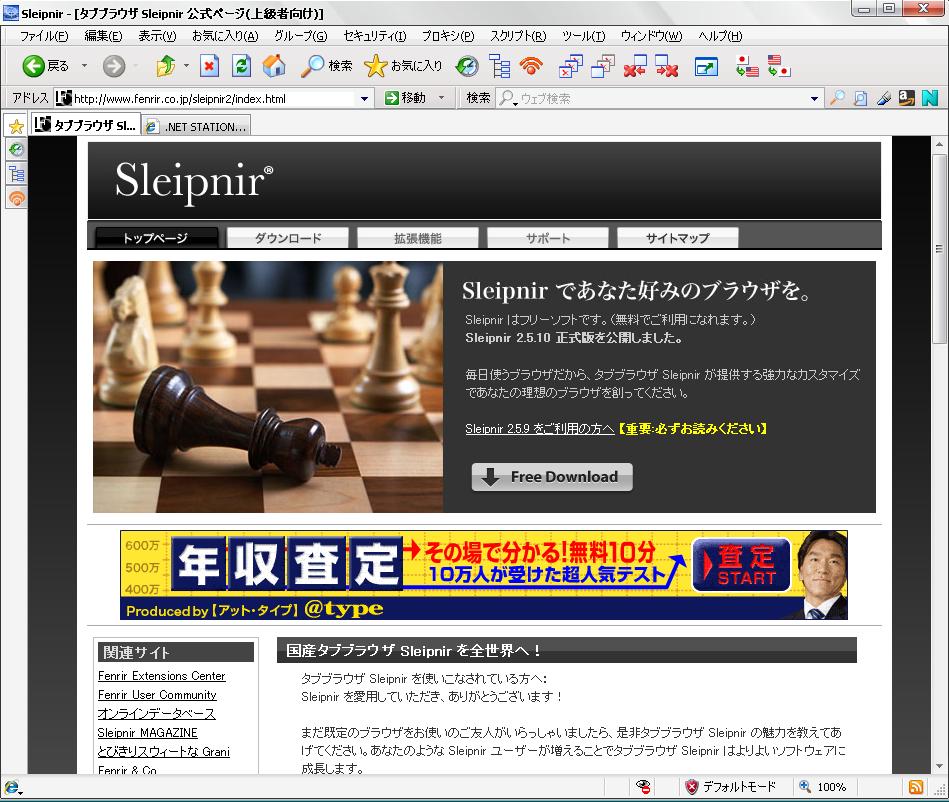 公式+ダウンロードはこちら  タブブラウザ Sleipnir 2.5.10 正式版 をリリースしました。 
[2.5 に追加された主な新機能] - 設計図(ユーザーインタフェース、プラグインの構成、スキン)をいつでも変更(デザイン変更機能) - 透過 PNG 対応によりスキンの自由度が向上(透過 PNG 対応) - Windows Vista での動作を可能にした(Vista 暫定対応) - アドレスバー検索のデフォルトサービスを変更(アドレスバー検索機能) - メニューバーの“お気に入り”が Favicon 表示に対応(Favicon 対応) - 脆弱性対応 詳細は次の URL をご確認下さい。 Sleipnir 2.49 正式版からの詳しい更新履歴はこちら 公式サイト:http://www.fenrir.co.jp/sleipnir2/index.html |
||
| ■インストール | ||
ダウンロードした実行プログラムをクリックする。  OSの種類を選択して「OK」をクリックするとセットアップの開始。 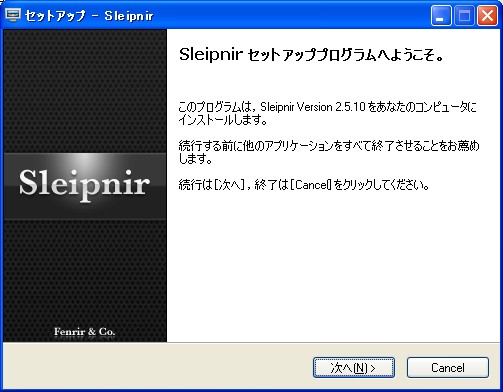 1.「次へ」をクリック。 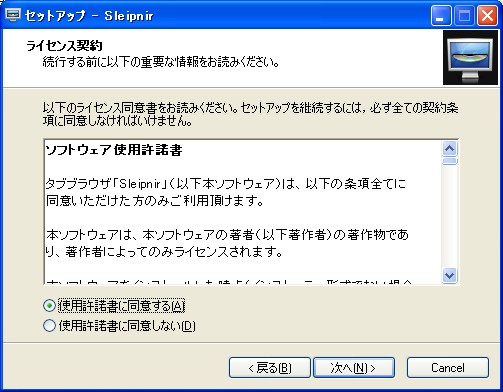 2.「使用承諾書に同意する」なら「次へ」をクリック。 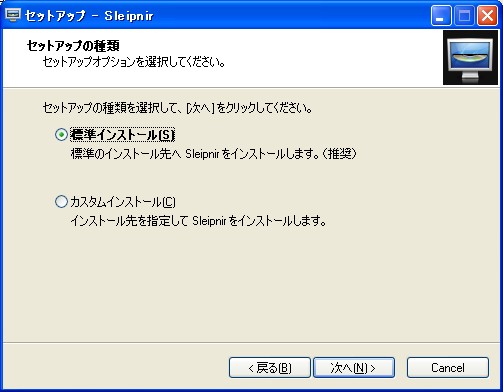 3.カスタマイズが不要なら「標準インストール」で「次へ」をクリック。 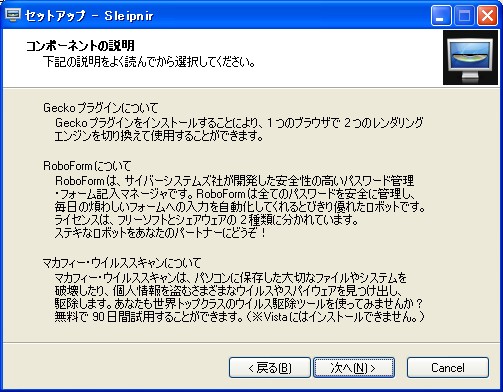 4.次に出てくるプログラムの概要。「次へ」をクリック 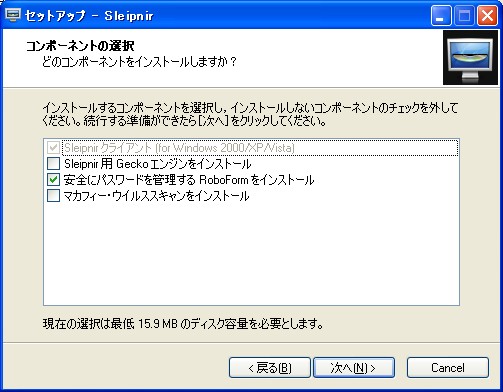 5.デフォルト状態の場合はRoboFormがインストールされる。RoboFormは パスワードやログインIDを記憶してくれるアプリケーションでこれが不要 の場合はチャックを外しインストールする。 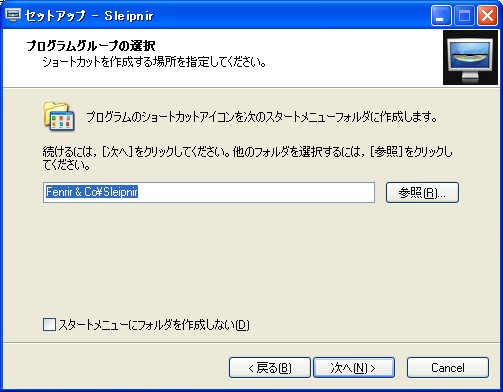 6.「次へ」をクリックする。 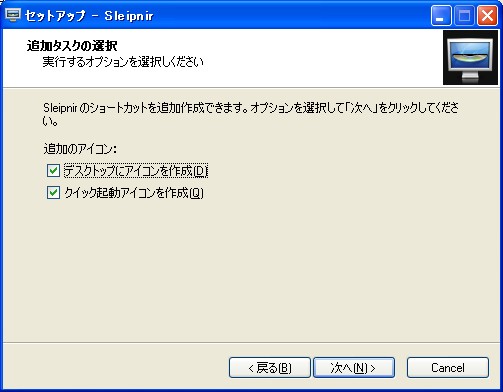 7.アイコンの作成を選択して「次へ」をクリックする。  8.「インストール」をクリックする。 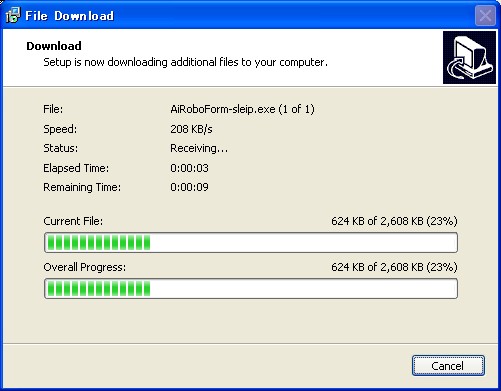 9.インストールが始まる。 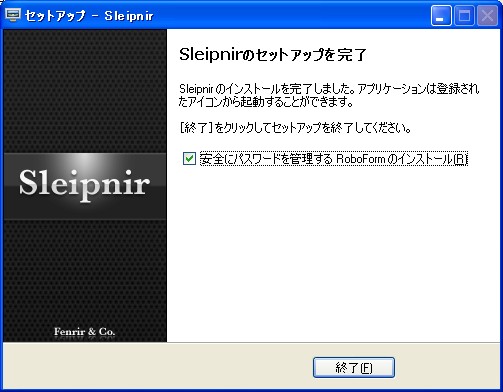 10.インストールが終了すると設定へ。5で他のアプリケーションのインストール を選択した場合は設定に行かずインストールが続行される。 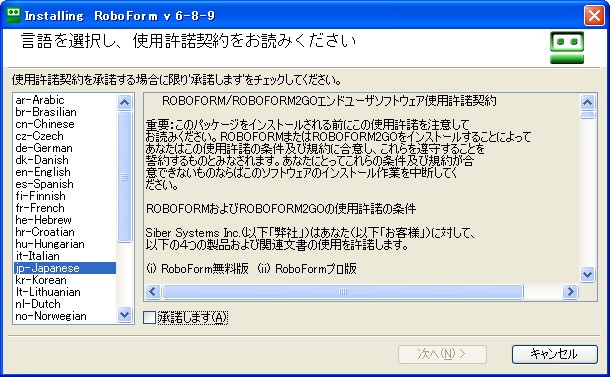 11.特に問題なければ「承諾します」にチェックを入れ「次へ」をクリック 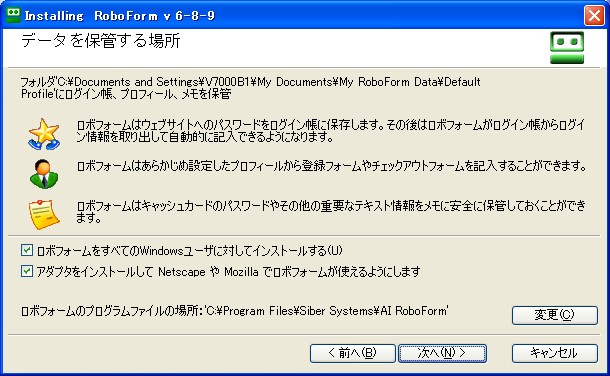 12.自分の考えにあわせ設定。設定が終われば「次へ」をクリック。 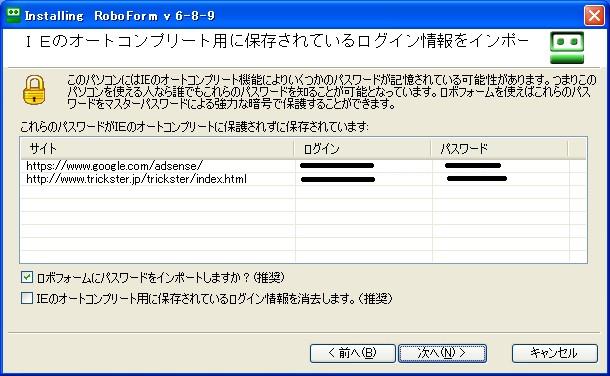 13.現在保管されているログインIDとパスワードの一覧が呼び出される。記憶させる場合は 「次へ」をクリックする。 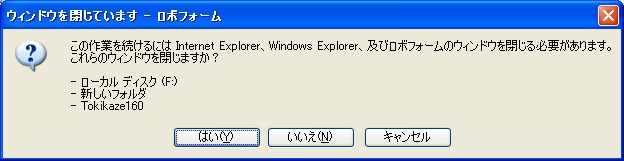 14.現在デスクトップ上で実行しているアプリケーションの終了を聞いてくるので特に問題なければ 「はい」を選択。  15.ここは空白で構わない。「OK」をクリックする。 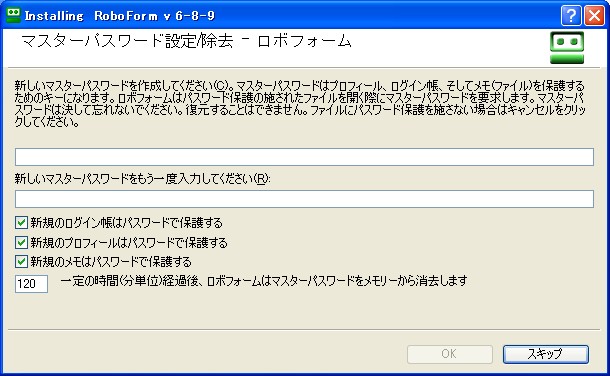 16.マスターパスワードを入力。何でもいいが必ずメモを取っておきましょう。忘れたとき 大変です。 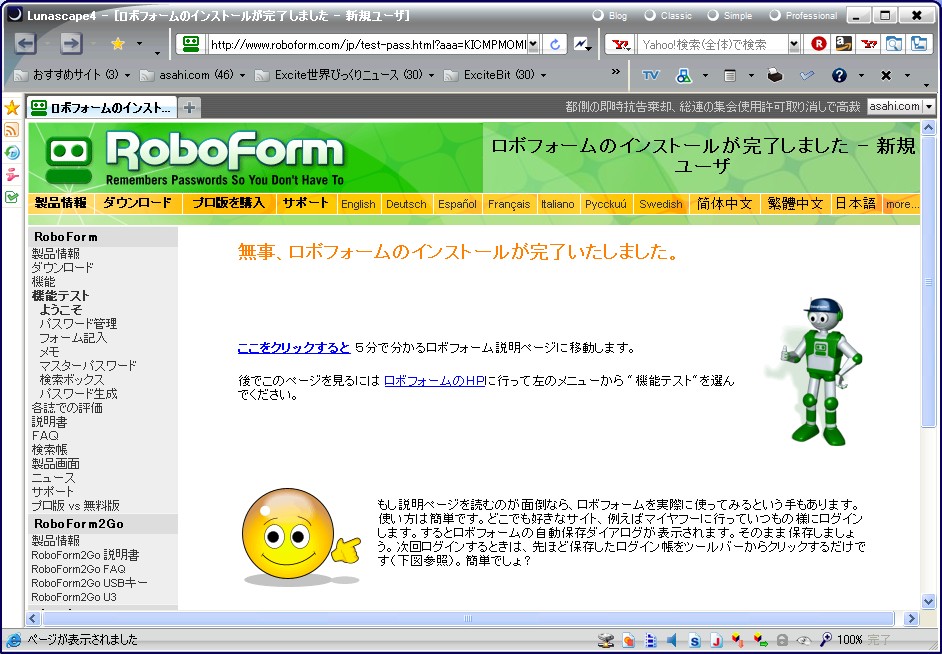 17.設定が終了したらインストール完了の通知が出る。 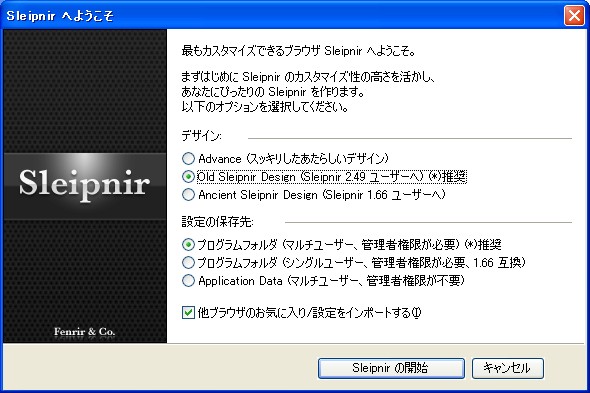 18.10でインストールが完了するとデスクトップに実行プログラムのショートカットが出来ているの でクリックすると設定を始められる。「Sleipnirの開始」をクリックする。 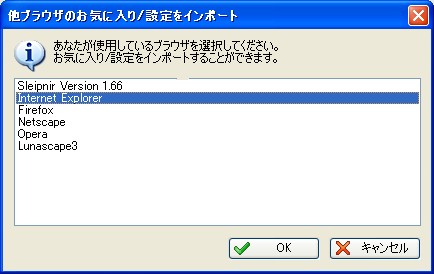 19.引き継ぎたい設定をクリックして「OK」をクリックする。  20.問題なければデフォルトのままで「ルートフォルダに追加する」を選択し「OK」をクリックする。 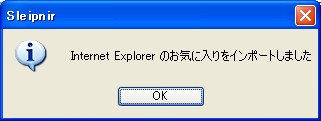 21.正常にインポートしたら上のダイアログが出る。  22.標準ブラウザにするかしないかの選択をする。 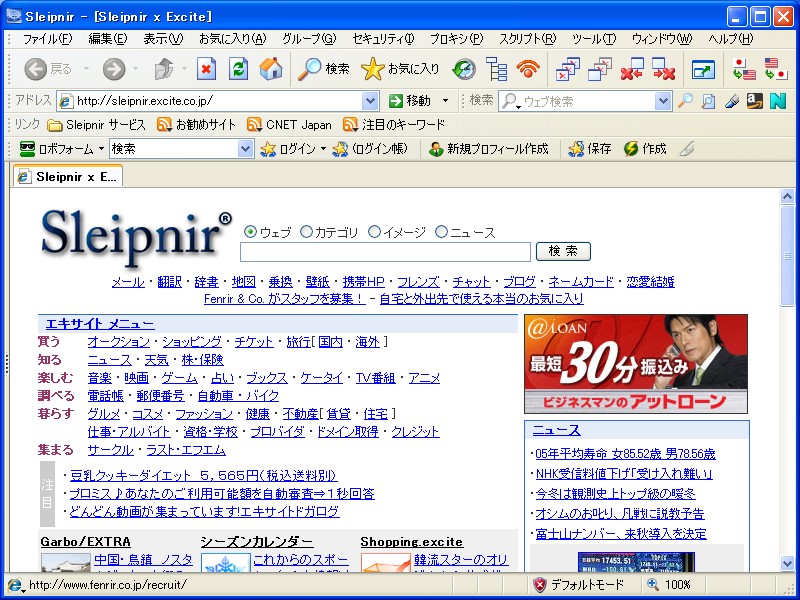 23.すべての設定が完了。ようこそ「Sleipnir2」へ。 ■インストール(簡易版) ・インストーラー版(Windows 2000/XP) 1.公式サイトより Sleipnir 2.00 インストーラー版(sleipnir2XX.exe)をダウンロードする。 2.sleipnir2XX.exe を実行する。 3.[Next] を押し、License Agreement で同意される場合は [I accept the agreement] を選択し、[Next] を押す。 4.高機能パスワードマネージャ(RoboForm)、Gecko エンジンを選択する。 5.インストール先を選択して、[Next] を押す。 6.指示に従い、[Next] を選択し、[Install] を押す。 7.RoboForm/Gecko エンジンのインストーラが立ち上がるので、必要に応じてインストールする。 ・アーカイブ版(ZIP版) 1.公式サイトより Sleipnir2 アーカイブ版(sleipnir2XX-unicode.zip)をダウンロードする。 2.アーカイブを任意のフォルダに解凍する。 3.sleipnir2XX-unicode → bin → sleipnir.exe を実行します。 ※注意事項 ・旧 Sleipnir のお気に入りとマウスジェスチャの設定を引継ぐには、ファイル → 他のブラウザのお気に入り/設定をインポート → Sleipnir Version 1.66 を選択して [OK] を押す、 お気に入りのインポート方法を選択し、インポートする設定が[マウスジェスチャ」にチェックされている事を確認しお気に入りファイルの選択にて旧 Sleipnir の [Favorite.sfv] を選択し [OK] を押して下さい。 ●アンインストールする場合 インストーラー版 1.スタート → コントロールパネル → プログラムの追加と削除 → Sleipnir Version 2.XX 変更と削除にて完了です。 アーカイブ版(ZIP版) 1.任意の場所に解凍をした [sleipnir2XX-unicode] をそのまま削除して下さい。 ※注意事項 ・標準のブラウザに設定されている場合は、アンインストールの前に解除してください。 ・gecko エンジンをご利用になられている場合は、インストーラー版の方は、以下のそれぞれを選択して実行して下さい。 (1)WindowsXP エクスプローラー →Program Files → Fenrir & Co → sleipnir → addons → uninstall_gecko.bat (2)WindowsMe エクスプローラー →Program Files → Fenrir & Co → sleipnir → addons → uninstall_gecko_WindowsMe.bat ・RoboForm(パスワード管理ソフト)をご利用になられた場合は、スタート → コントロールパネル → プログラムの追加と削除 → RoboForm 変更と削除にて完了です。 |
||
| ■2ちゃねるテンプレ | ||
【公式サイト】 Sleipnir (配布元) http://www.fenrir.co.jp/sleipnir2/ Grani - ブラウザを乗り換えるという選択 (エントリーモデル) http://grani.tabbrowser.jp/ Fenrir & Co. (開発元) http://www.fenrir.co.jp/ Fenrir & Co. Extensions Center (拡張ファイルの配布) http://extensions.tabbrowser.jp/ Fenrir & Co. User Community (公式フォーラム) http://community.tabbrowser.jp/ 梅田ではたらく社長のblog (柏木氏によるブログ) http://blog.excite.co.jp/tabbrowser/ Fenrir Developer Team Blog (Fenrir Developer Team によるブログ) http://fenrircto.exblog.jp/ Yasuyuki Labs (柏木氏によるテスト段階のプラグインの配布) http://extensions.tabbrowser.jp/labs/yasuyuki/test_plugins.html Fenrir Developer Team Labs (Fenrir Developer Team によるテスト段階のプラグインの配布) http://extensions.tabbrowser.jp/labs/fenrir_developer_team/test_plugins.html RAPT Labs (RAPT 氏による非公式のツールの配布) http://extensions.tabbrowser.jp/labs/rapt/test_plugins.html Sleipnir Blog (柏木氏による英語のブログ) http://sleipnirblog.blogspot.com/ Sleipnir x Excite (提携している Excite のポータルサイト) http://sleipnir.excite.co.jp/ Grani x Excite (提携している Excite のポータルサイトの Grani 版) http://grani.excite.co.jp/ Sleipnir - The most custmizable browser (旧版の配布元。PictBear などもここ) http://sleipnir.pos.to/ http://www20.pos.to/~sleipnir/ タブブラウザ Sleipnir Wiki (旧版の Wiki) http://www3.sppd.ne.jp/bugtracker/wiki/ 【関連サイト】 Sleipnir Unofficial FAQ (非公式のよくある質問とその回答。ほとんど 1.xx 向け) http://sleipnirfaq.hp.infoseek.co.jp/ Sleipnir Unofficial Extensions Center (非公式な拡張ファイルの配布) http://w5.abcoroti.com/~suec/ Sleipnir Unofficial Script Page (スクリプトについての情報交換) http://sleepy.dw.land.to/ Sleipnirに対する2ch的要望まとめサイト(仮) (2ch で挙がっている要望のまとめ) http://www.eonet.ne.jp/~giko-giko-2ch/sleipnir/ 【関連サイト (コミュニティ)】 mixi > コミュニティ > PC、インターネット > Sleipnir (mixi のコミュニティ) http://mixi.jp/view_community.pl?id=18325 Sleipnir ユーザーリング (はてなリング) http://sleipnir.ring.hatena.ne.jp/ ■タブブラウザ Sleipnir オンラインデータベース (Wiki) ┃http://www.sleipnir-wiki.jp/ ┣マニュアル ┃ http://www.sleipnir-wiki.jp/original_index.php?%A5%DE%A5%CB%A5%E5%A5%A2%A5%EB ┣リファレンス ┃ http://www.sleipnir-wiki.jp/original_index.php?%A5%EA%A5%D5%A5%A1%A5%EC%A5%F3%A5%B9 ┣FAQ - よくある質問 ┃ http://www.sleipnir-wiki.jp/original_index.php?FAQ ┣Tips ┃ http://www.sleipnir-wiki.jp/original_index.php?Tips ┣未実装一覧 ┃ http://www.sleipnir-wiki.jp/original_index.php?%CC%A4%BC%C2%C1%F5%B0%EC%CD%F7 ┣バグトラッキング ┃ http://www.sleipnir-wiki.jp/original_index.php?%A5%D0%A5%B0%A5%C8%A5%E9%A5%C3%A5%AD%A5%F3%A5%B0 ┣スクリプト ┃ http://www.sleipnir-wiki.jp/original_index.php?%A5%B9%A5%AF%A5%EA%A5%D7%A5%C8 ┣スキン ┃ http://www.sleipnir-wiki.jp/original_index.php?%A5%B9%A5%AD%A5%F3 ┣作者発言@2ch ┃ http://www.sleipnir-wiki.jp/original_index.php?%BA%EE%BC%D4%C8%AF%B8%C0%402ch ┣2ちゃんねる ┃ http://www.sleipnir-wiki.jp/original_index.php?2%A4%C1%A4%E3%A4%F3%A4%CD%A4%EB ┣テスト版更新内容 ┃ http://www.sleipnir-wiki.jp/original_index.php?%A5%C6%A5%B9%A5%C8%C8%C7%B9%B9%BF%B7%C6%E2%CD%C6 ┗テスト版バグトラッキング http://www.sleipnir-wiki.jp/original_index.php?%A5%C6%A5%B9%A5%C8%C8%C7%A5%D0%A5%B0%A5%C8%A5%E9%A5%C3%A5%AD%A5%F3%A5%B0 タブブラウザ推奨委員会 IE7、FireFox、Netscape、Opera等を評価しているページ ブラウザ評価は下記のURLから http://tabbrowser.info/ |
||
| 以上 | ||
| TOPページへ | ||
| ※記事内容に誤りがある場合があります。ソースはなるべく裏をとっておりますが誤情報を含んでいる場合もありますので 各社公式ページの情報と各社報道機関の情報を合わせた上でご覧ください。記事の内容については下記から問い合わ せください。 |
||
| ご意見・ご感想に関するお問い合わせはこちら |